Iriver IFP-1000 User Manual [no]
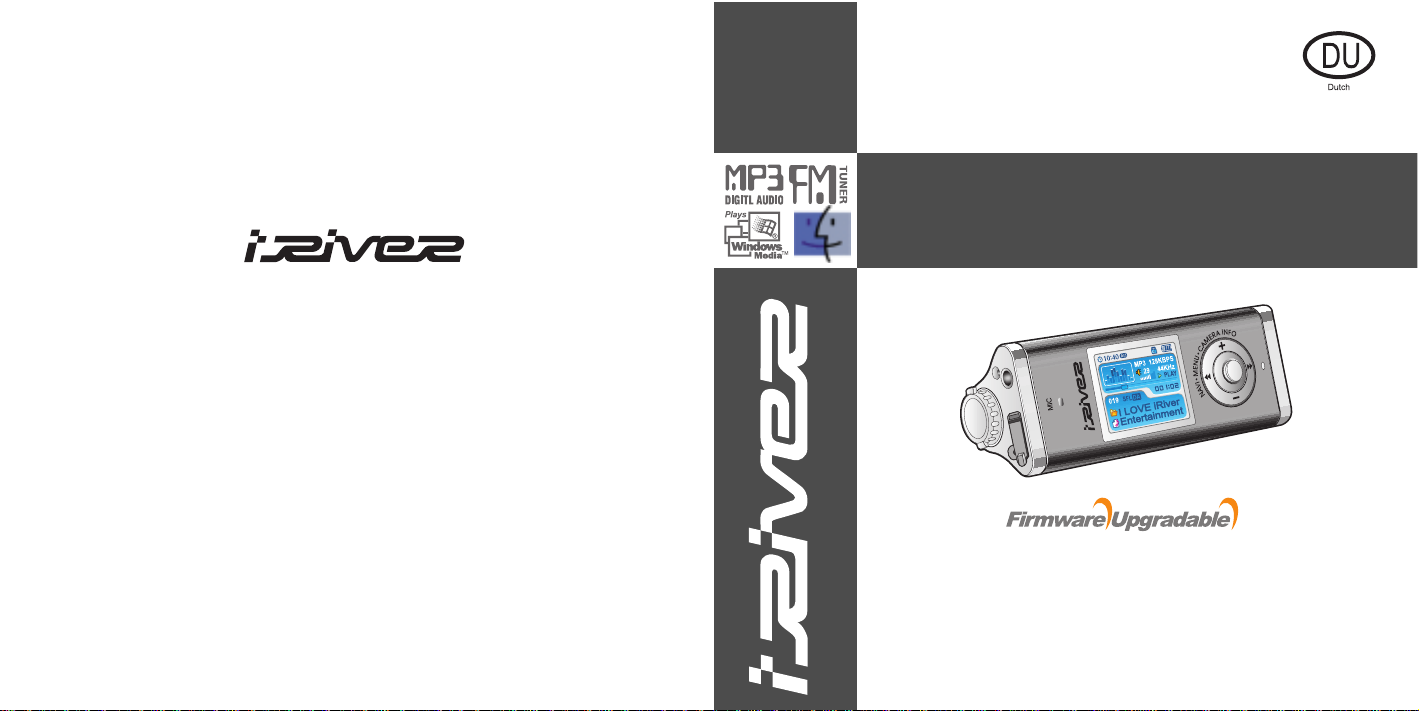
iFP-1000-serie
http://www.iRiver.com
Gebruiksaanwijzinghardware
Hartelijk dank voor uw aankoop.
Lees deze handleiding zorgvuldig door alvorens uw
nieuwe speler in gebruik te nemen.
http://www.iRiver.com
Digitaleaudiospeler/recorder/camera/FM-tuner
iFP-1000-seriemodel
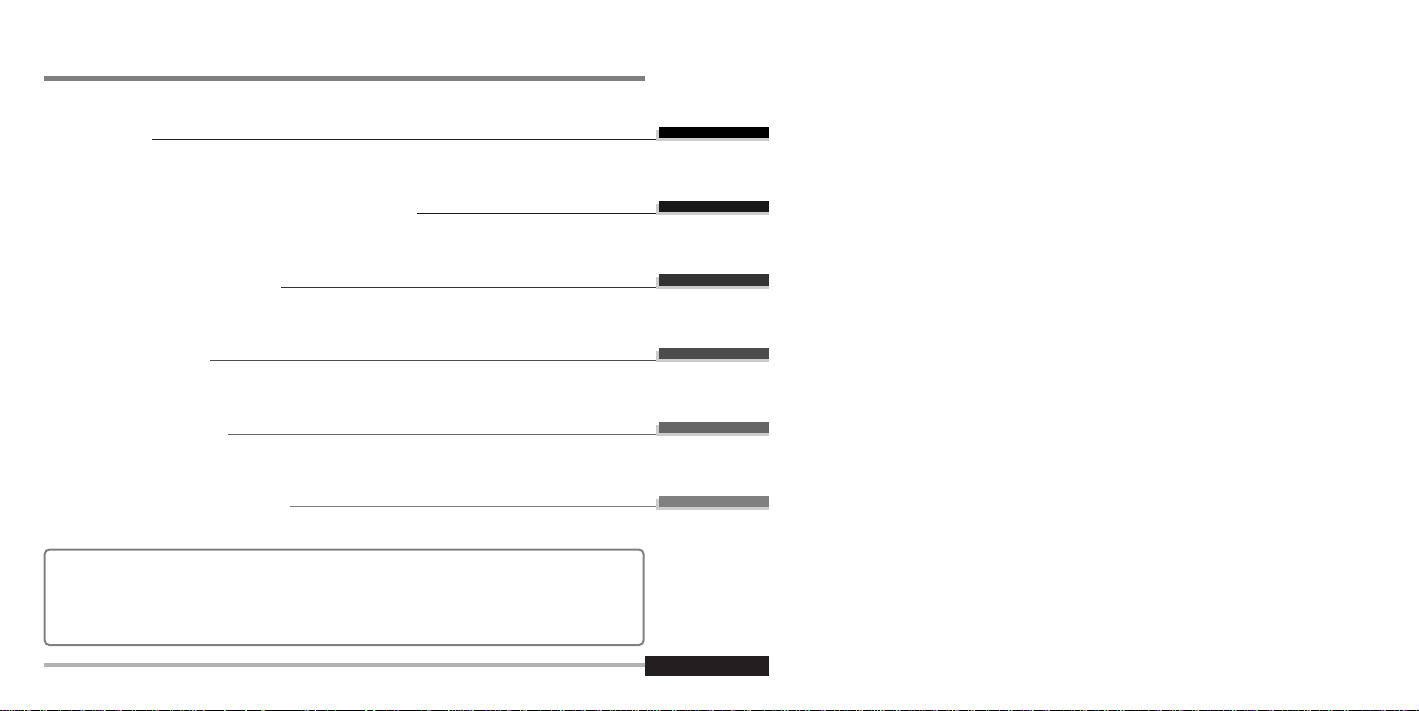
Inleiding
Locatie van de bedieningselementen
Installatie pc-software
Basisbediening
Handige functies
Aanvullende informatie
1
2
3
4
5
6
Inhoud
Deze handleiding heeft betrekking op de installatie e n het gebruik van de hardware van
de speler. Voor meer informatie over de bediening van de software, met inbegrip van
informatie over het overdragen van muziek aan de speler, zie de gebruiksaanwijzing van
de software.
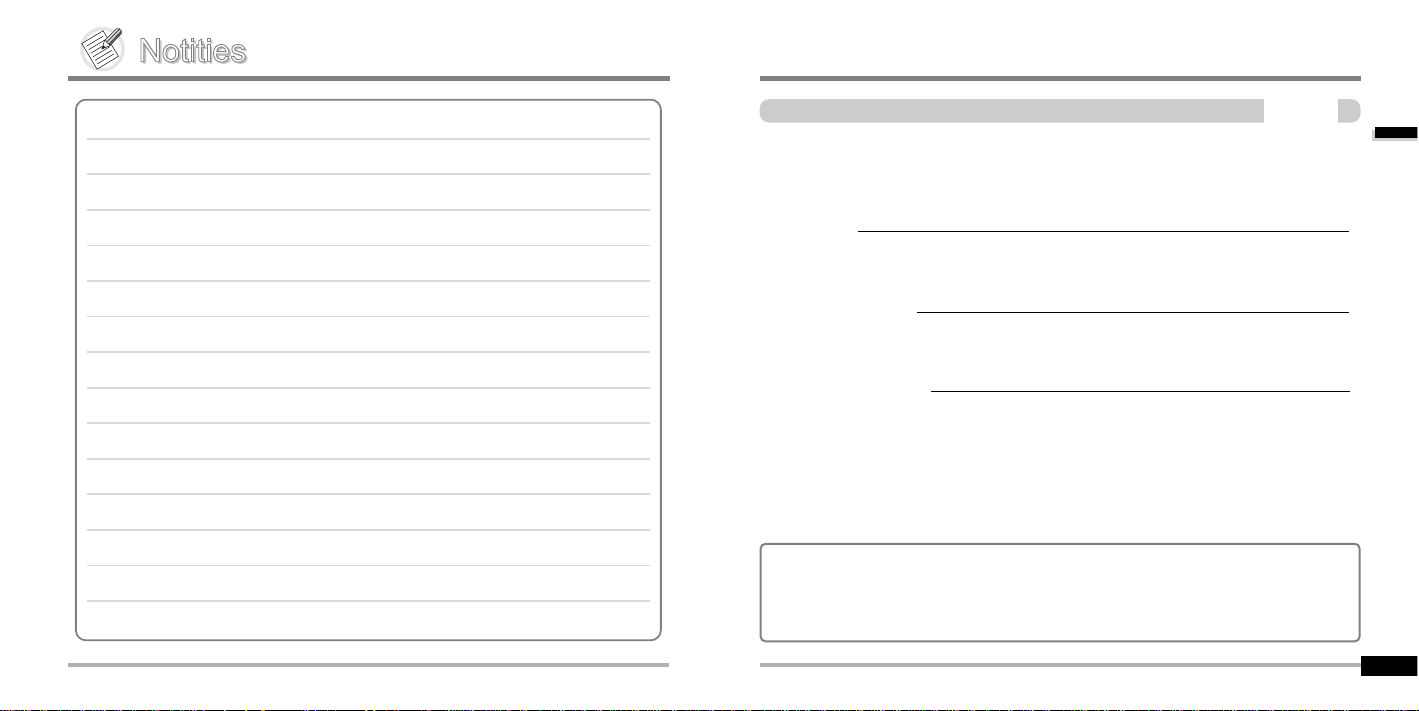
Inleiding
Inleiding
Inhoud
1
Getting started
Internet
Eigenschappen
Over de voeding
1-1
1-2
1-3
Deze handleiding heeft betrekking op de installatie en het gebruik van de hardware van
de speler. Voor meer informatie over de bediening van de software, met inbegrip van
informatie over het overdragen van muziek aan de speler, zie de gebruiksaanwijzing van
de software.
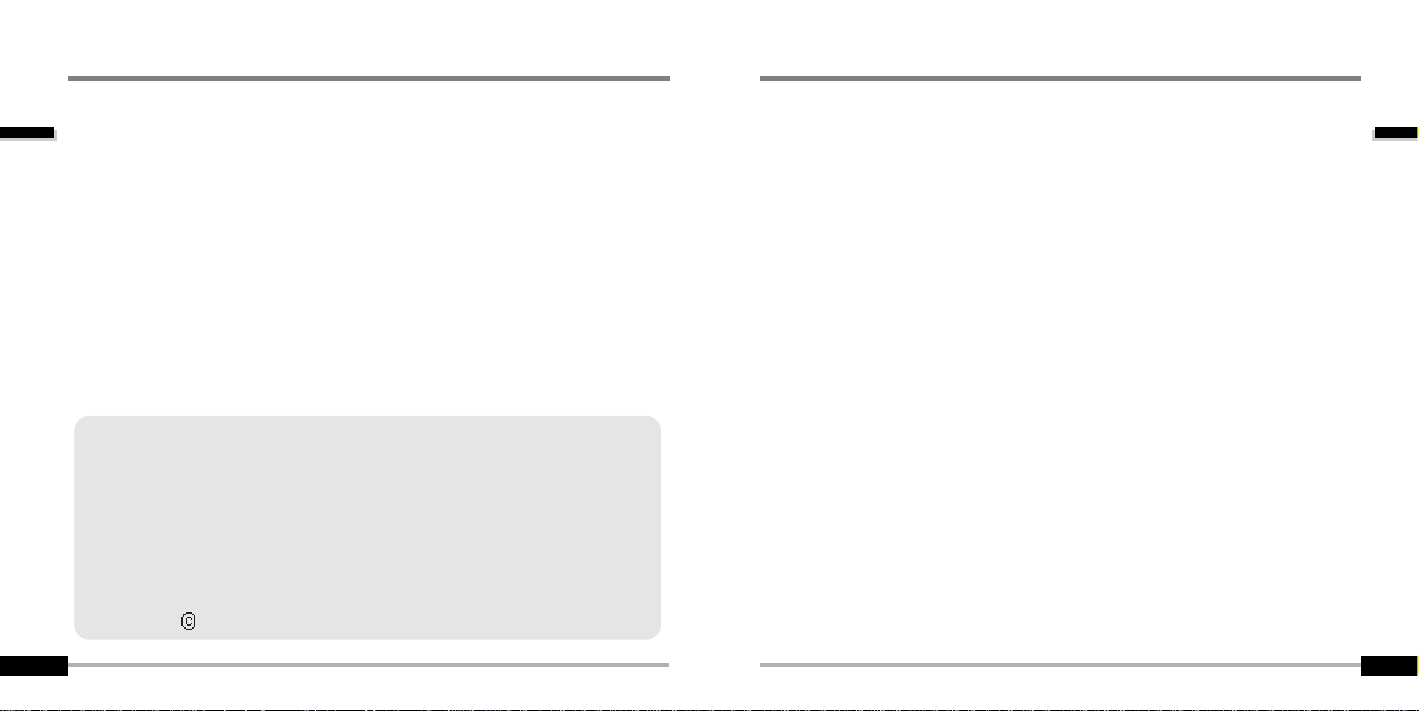
Inleiding
Eigenschappen
1-2
Internet
Inleiding
1-1
"
URL : www.iRiver.com
"
Hier vindt u informatie over ons bedrijf, onze producten, klantenservice en
technische ondersteuning.
"
Update uw speler met firmware-downloads. Firmware-upgrades bieden
ondersteuning voor nieuwe CODEC's en productfuncties.
"
Ziedeproduct-FAQ.
"
Registreer uw iRiver-product online, zodat onze klantenservice u zo efficiënt
mogelijk van dienst kan zijn.
"
De inhoud van deze handleiding kan zonder voorafgaande kennisgeving
worden gewijzigd, vanwege verbeteringen in de speler of gewijzigde
specificaties.
iRiver Limited is niet verantwoordelijk voor fouten of weglatingen in dit document
en garandeert niet dat de informatie in dit document wordt bijgewerkt. iRiver is een
gedeponeerd handelsmerk van iRiver Limited in de Republiek Korea en/of andere
landen en valt onder een licentie. Microsoft, Windows Media en het Windows-logo
zijn handelsmerken of gedeponeerde handelsmerken van Microsoft Corporation in
de Verenigde Staten en/of andere landen. Alle andere merk- en productnamen zijn
handelsmerken van de betreffende bedrijven of organisaties. Alle andere
productnamen kunnen handelsmerken zijn van de bedrijven waarmee deze worden
geassocieerd.
1999-2004 iRiver Limited. Alle rechten voorbehouden.
"
Speler met meerdere codecs
Biedt ondersteuning voor MP3, WMA, OGG en ASF-formaten.
"
Firmware-upgrade
Biedt de nieuwste bijgewerkte functies via firmware-upgrades.
"
Grafisch LTPS LCD met 260.000 kleuren en ondersteuning voor meerdere talen (40)
De iFP-1000-serie is uitgerust met een Grafisch LTPS (Low Temperature Poly Silicon) LCD
met 260.000 kleuren en ondersteuning voor meerdere talen.
"
Digitale camera
Ingebouwde camera en LCD-kleurenscherm.
"
FM-functie
U kunt eenvoudig naar FM-stations luisteren en uw favoriete stations instellen door gebruik te
maken van de functies voor automatische instelling en frequentiegeheugen.
"
6 Standaard EQ's: Normaal, Rock, Jazz, Klassiek, U Bass, Metal
"
Xtreme EQ en Xtreme 3D
Pas de EQ-instellingen aan met Xtreme EQ en verbeter het bas- en surround-geluid met
Xtreme 3D.
"
GUI-menusysteem (Graphic User Interface)
"
Eenvoudige navigatie
Dankzij de eenvoudige navigatie kunt u snel nummers vinden.
"
Biedt ondersteuning voor 8 submapniveaus, 500 mappen in totaal en 1500 bestanden
tegelijkertijd
"
Maak uw eigen afspeellijsten aan
"
FM-radio of spraak opnemen
Het spraakopnameniveau wordt automatisch geregeld door de AGC-functie.
"
Handige nekriem
"
Ingebouwde oplaadbare batterij die direct kan worden opgeladen via de USB-poort
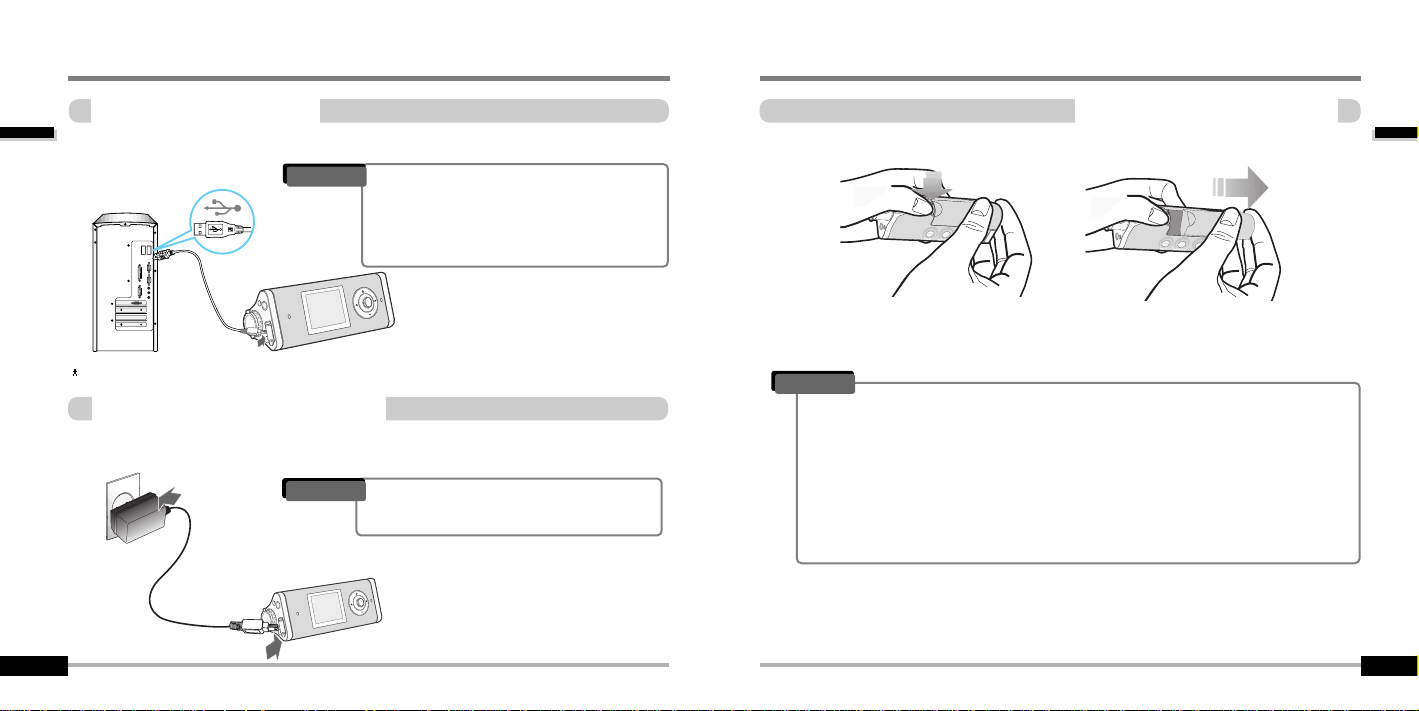
Inleiding
Overdevoeding
Batterijverwijderen/plaatsen
1-4
Overdevoeding
Inleiding
OpladenviadeUSB-kabel
1-3
Sluit de USB-kabel op de speler en de pc aan. De batterij van de iFP wordt opgeladen.
Sluit de wisselstroomadapter die bij de speler wordt geleverd aan op de USB-ingang van de speler.
Het bedrijfsvoltage van deze speler is 230V, 50Hz.
Opladenviawisselstroomadapter
"
Verwijdering : Druk op het lipje om de batterij te verwijderen en uit de speler te halen.
"
Plaatsing : Schuif de batterij in de speler totdat deze op zijn plaats klikt.
"
Oplaadtijd: ongeveer 2,5~3 uur
(als batterij volledig leeg is).
"
De speler wordt ook opgeladen als deze is
uitgeschakeld.
"
Tijdens het opladen zal er een
oplaadindicatorlampje oplichten. De lamp
gaat uit als het opladen is voltooid.
Opmerking
"
Laad en bewaar de batterij op kamertemperatuur.
Het is mogelijk dat de batterij niet goed wordt opgeladen in koude of hete
omgevingen.
"
Probeer de batterij niet uit elkaar te halen. Stel de batterij niet bloot aan open vuur.
Deze activiteiten zouden ertoe kunnen leiden dat de batterij explodeert, waardoor
ernstige verwondingen kunnen ontstaan.
"
Breng de connectors van de batterij niet in contact met metalen objecten.
Dit kan in elektrische schokken resulteren.
Als de batterij op is, wordt op het LCD de melding "Low Battery" weergegeven.
Opmerking
Opmerking
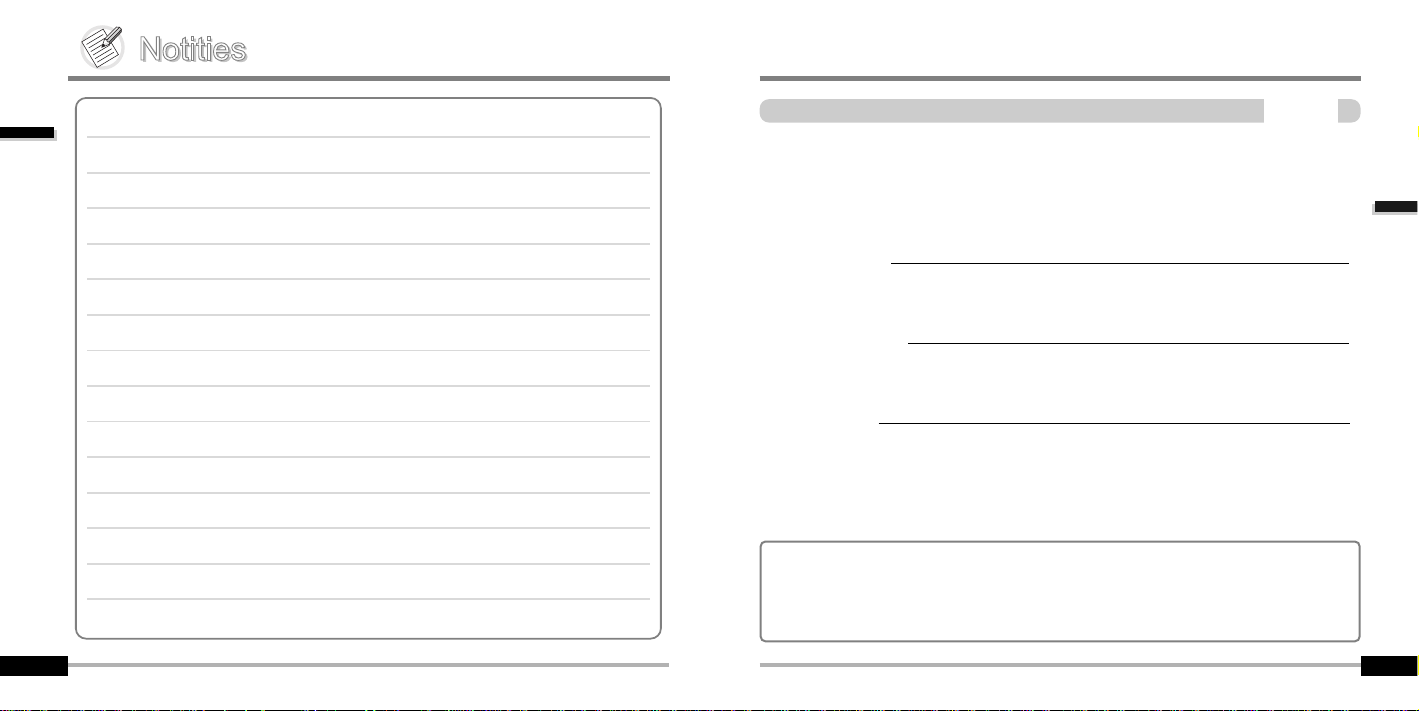
Locatie van de bedieningselementen
Locatievandebedieningselementen
Inhoud
2
Vooraanzicht
Achteraanzicht
LCD-scherm
2-1
2-2
2-3
Inleiding
1-5
Deze handleiding heeft betrekking op de installatie en het gebruik van de hardware van
de speler. Voor meer informatie over de bediening van de software, met inbegrip van
informatie over het overdragen van muziek aan de speler, zie de gebruiksaanwijzing van
de software.
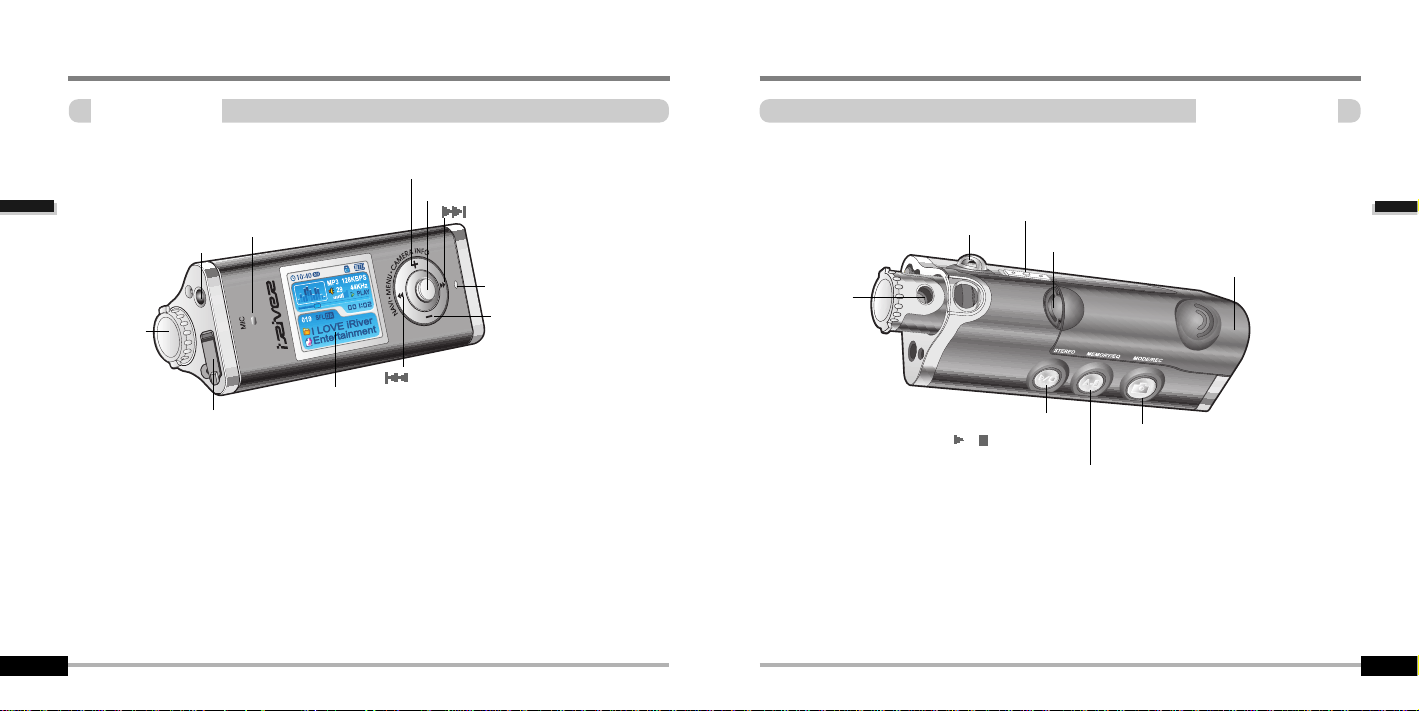
Locatie van de bedieningselementen
Locatievandebedieningselementen
Achteraanzicht
2-2
Locatievan debedieningselementen
Locatie van de bedieningselementen
Vooraanzicht
2-1
Oortelefoon
USB-verbindingspoort
(Vorige/terugspoelen)
(Volgende/vooruit spoelen)
Volume +, Vergroten, Omhoog
LCD-scherm
NAVI/MENU
Microfoon
Camera
Laadindicator
Volume -, Verkleinen, Omlaag
Oplaadbare batterij
Blokkeren
Nekriem
Modus/REC/Foto nemen
Apparaat in-/uitschakelen
/
(Start/stop)
Stereo
GEHEUGEN/EQ
A-B (intervalherhaling)
Afbeelding draaien
Cameralens
Batterijvergrendeling
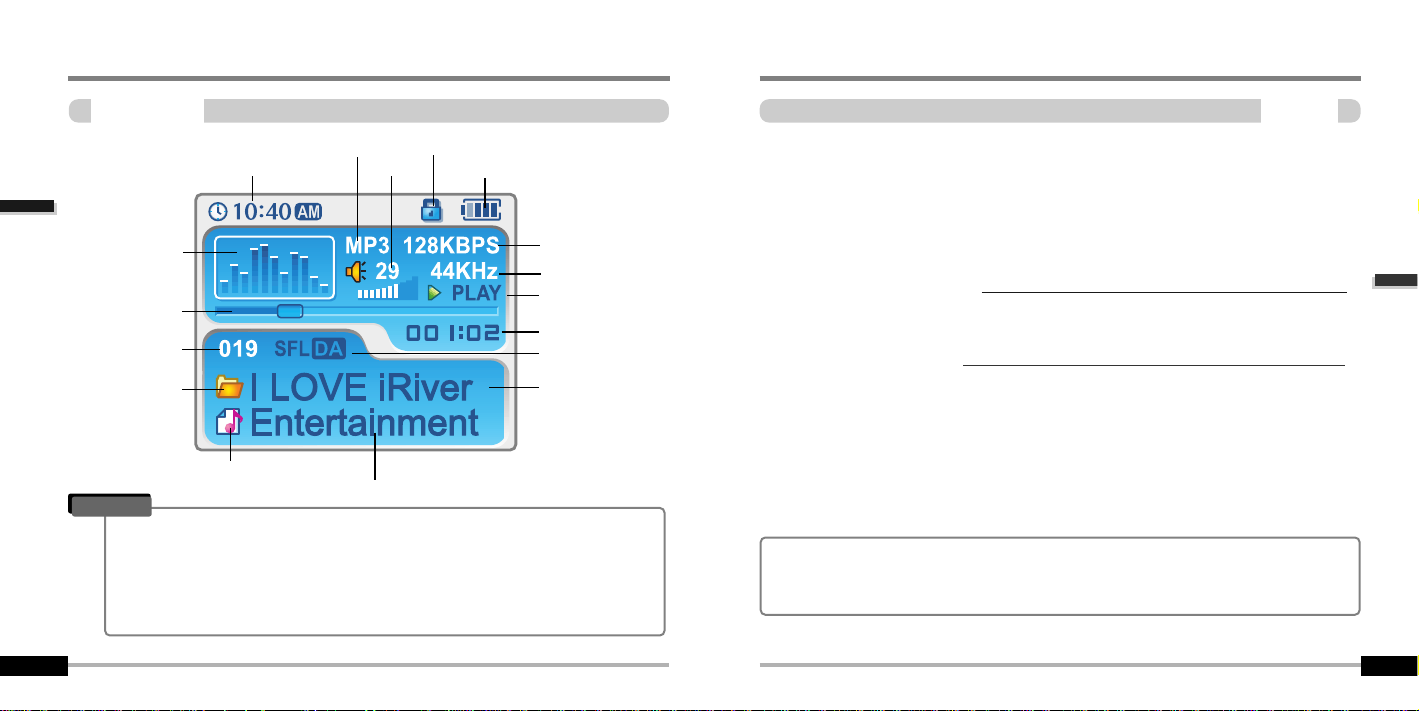
Installatie pc-software
Installatiepc-software
Inhoud
3
Locatievan debedieningselementen
Locatie van de bedieningselementen
LCD-scherm
2-3
Bestandsnummer
Bitresolutie
Speeltijd
Afspeelmodus
Batterij-indicator
Volume
Naam map
Samplingfrequentie
Programma/bestandspictogram
Bestandsformaat
Naam artiest/nummer
Blokkeren
Visualisering
equalizer
Klok
Status
Voortgangsbalk
Mappictogram
ASF : ASF
IRM : IRM
MP3 : MP3
OGG:OGG
WMA : WMA
"
Afhankelijk van het bestandstype kunnen de volgende meldingen worden weergegeven:
"
IRM (iRiver Rights Management): iRiver Rights Management is een digitaal muziekformaat.
Bezoek onze website voor meer informatie over dit muziekformaat.
Installatie pc-software
De speler aansluiten
3-1
3-4
Deze sectie heeft alleen betrekking op installatie op Windows-besturingssystemen.
Zie de gebruiksaanwijzing van de software voor instructies over de installatie op Mac
OS.
Opmerking
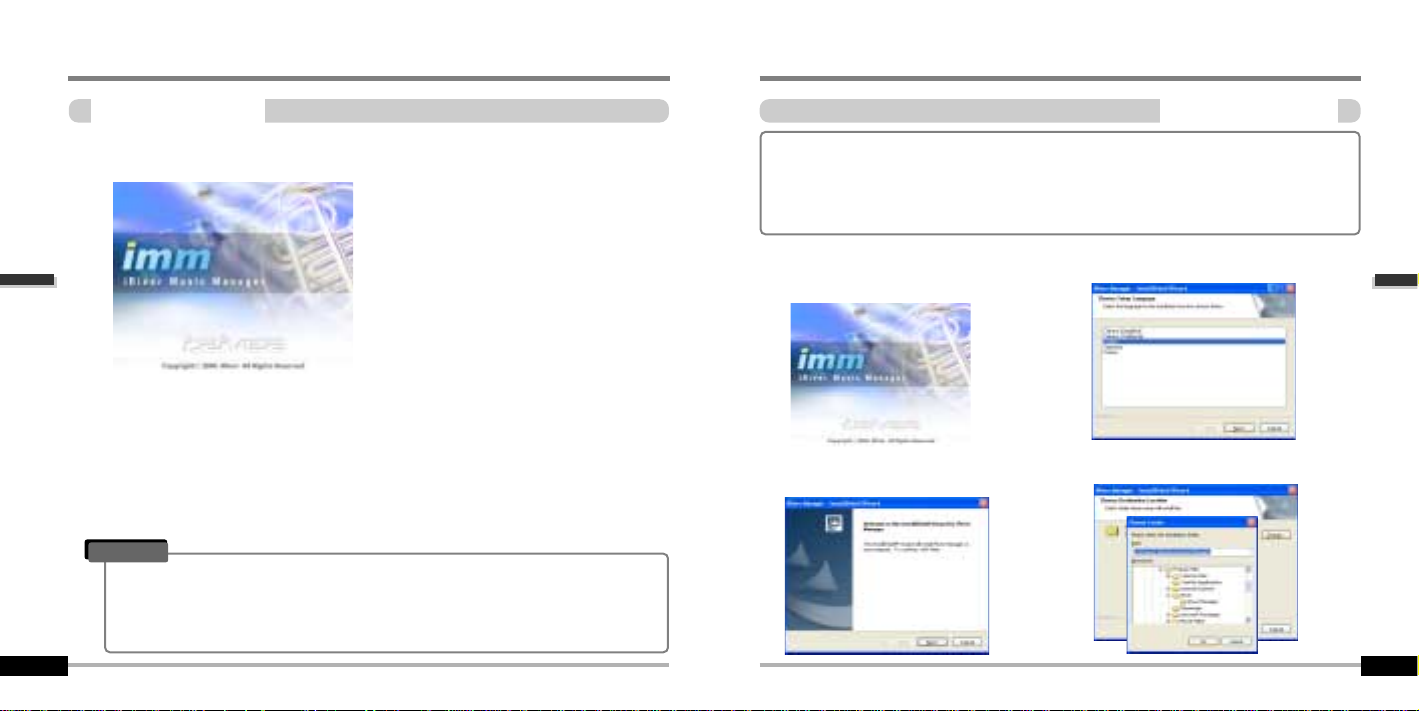
Installatie pc-software
Installatiepc-software
Installatiesoftware
3-2
Installatiepc-software
Installatie pc-software
Installatiesoftware
3-1
Klik op “Next” om iRiver Music Manager te
installeren.
Plaats de installatie-cd in het cdromstation. De installatie wordt
automatisch opgestart.
Selecteer de installatiemap. Klik op “Next”.
2
2
1
1
3
3
4
4
Klik op “Next” nadat u de installatietaal
heeft geselecteerd.
Systeemeisen (Windows)
"
Pentium 133MHz of sneller
"
USB-poort
"
Window 98SE/ME/2000/XP
"
Cd-romstation
"
10 MB vrije schijfruimte
"
De speler kan MP3-bestanden en andere bestandstypen opslaan.
Met het programma iRiver Music Manager kunt u naast muziekbestanden (MP3, WMA, OGG,
ASF) ook andere bestanden naar de pc uploaden.
"
Download de nieuwste versies van de stuurprogramma's en iRiver Music Manager vanaf
www.iRiver.com.
"
Plaats de installatie-cd in het cd-romstation.
Na het plaatsen van de cd verschijnt het volgende scherm.
"
Als de installatie niet automatisch opstart,
voert u het bestand "setup.exe" op de
installatie-cd uit.
Het installatieprogramma wordt opgestart.
"
De installatie-cd bevat de volgende
bestanden:
- Stuurprogramma
- iRiver Music Manager
- Beheerprogramma voor de Mac
"
Controleer of uw login beheerdersrechten heeft als u gebruik maakt van Windows 2000 of
Windows XP.
BELANGRIJK: Volg de stappen in deze sectie
VOORDAT U DE SPELER OP DE PC AANSLUIT.
Tijdens de installatie controleert de software online op de meest recente updates.
Merk op dat de installatieschermen enigszins kunnen afwijken van de schermen die
hier worden weergegeven, omdat u over een recentere versie van de software kunt
beschikken. Als de schermen afwijken, bezoekt u www.iRiverAmerica.com/software
voor een bijgewerkte gebruiksaanwijzing.
Opmerking
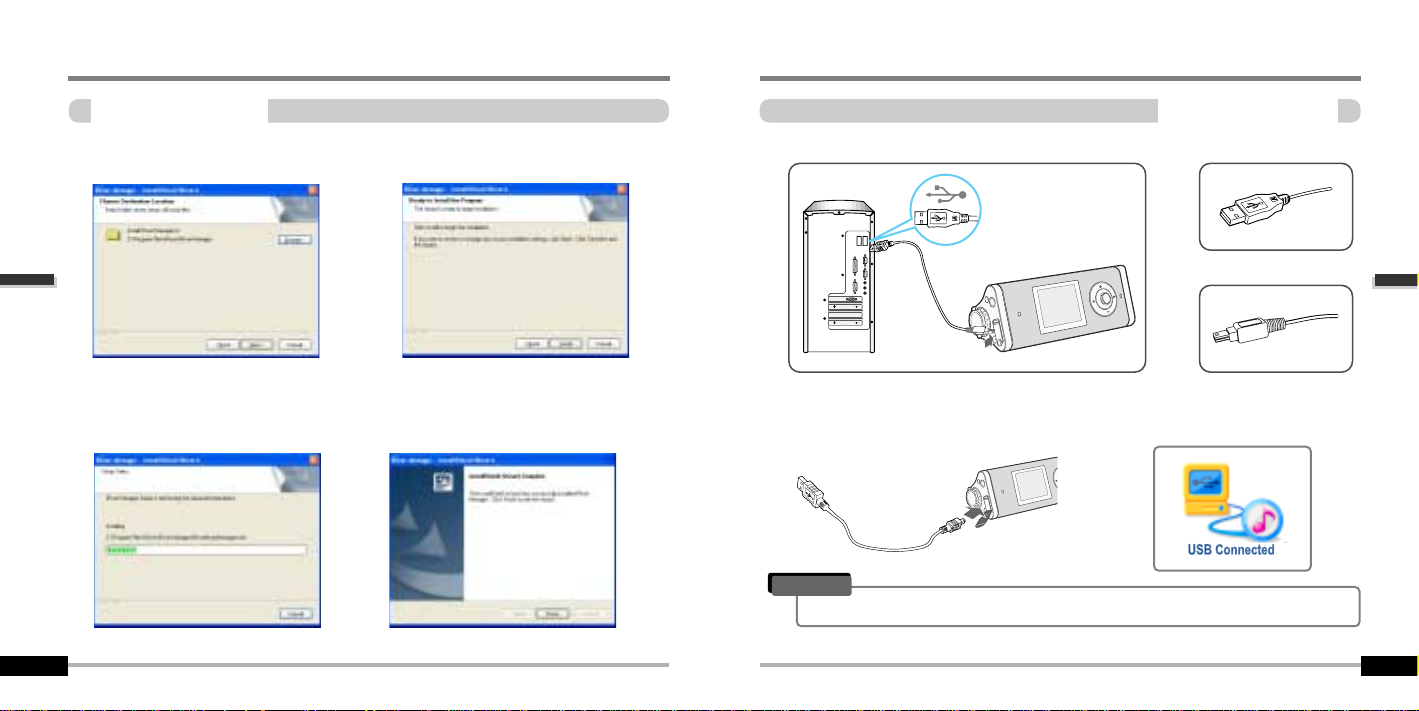
Installatie pc-software
Despeleraansluiten
Aansluitingopdepc
3-4
Installatiepc-software
Installatie pc-software
Installatiesoftware
3-3
Klik op “Install” om de installatie te
beginnen.
5
5
6
6
7
7
Sluit de USB-kabel (meegeleverd) op de USB-poort van de computer aan.
Type “A”
Type “B”
USB-poort op pc
USB-poort op de
iFP-1000-serie
USB-kabel
Type “A”
Type “B”
Schakeldespelerindooropdeknop
STEREO te drukken. Haal het beschermkapje
van de USB-poort en sluit de USB-kabel op
de speler aan.
Op het LCD-scherm van de speler
verschijnt de melding “USB Connected”.
1
1
2
2
3
3
"
Sluit de USB-kabel op de pc aan als de speler niet speelt, om fouten te voorkomen.
Klik op “Next” nadat u de installatiemap
heeft bevestigd.
De software wordt geïnstalleerd.
Klik op “Finish” nadat de installatie is voltooid.
Opmerking
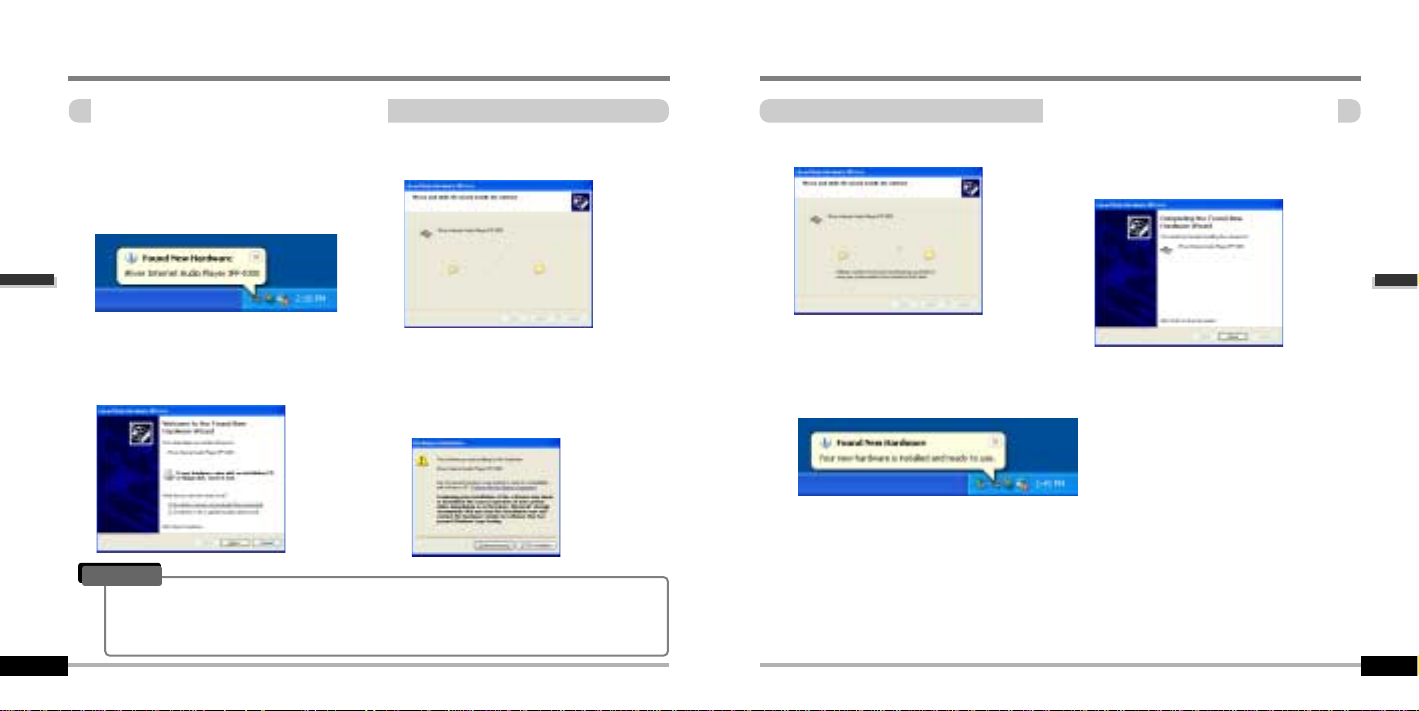
Installatie pc-software
Despeleraansluiten
Installatievan“Nieuwehardware”
3-6
Despeleraansluiten
Installatie pc-software
Installatievan“Nieuwehardware”
3-5
Selecteer “Software automatisch
installeren (aanbevolen)” en klik op
“Volgende”.
Als de waarschuwing "Installatie hardware"
verschijnt, klikt u op "Toch doorgaan".
Het stuurprogramma van de iRiver-software
zal geen schade aan uw computer
toebrengen.
1
1
3
3
4
4
Nadat u iRiver Music Manager van de cd
heeft geïnstalleerd en de speler op de pc
heeft aangesloten, wordt het scherm
"Nieuwe hardware gevonden"
weergegeven.
2
2
De computer zal automatisch naar de
nieuwe hardware zoeken.
Op de pc wordt een scherm met informatie weergegeven. De nieuwe hardware is
geïnstalleerd en klaar voor gebruik.
5
5
7
7
De installatie zal worden voortgezet.
Klik op “Finish”.
De installatie van de “nieuwe hardware” is
voltooid.
6
6
"
Op de besturingssystemen Windows 98SE, Windows ME en Windows 2000 hoeven
geen andere apparaatstuurprogramma's te worden geïnstalleerd.
"
Installeer de nieuwe hardware na installatie van het programma iRiver Music Manager.
Opmerking
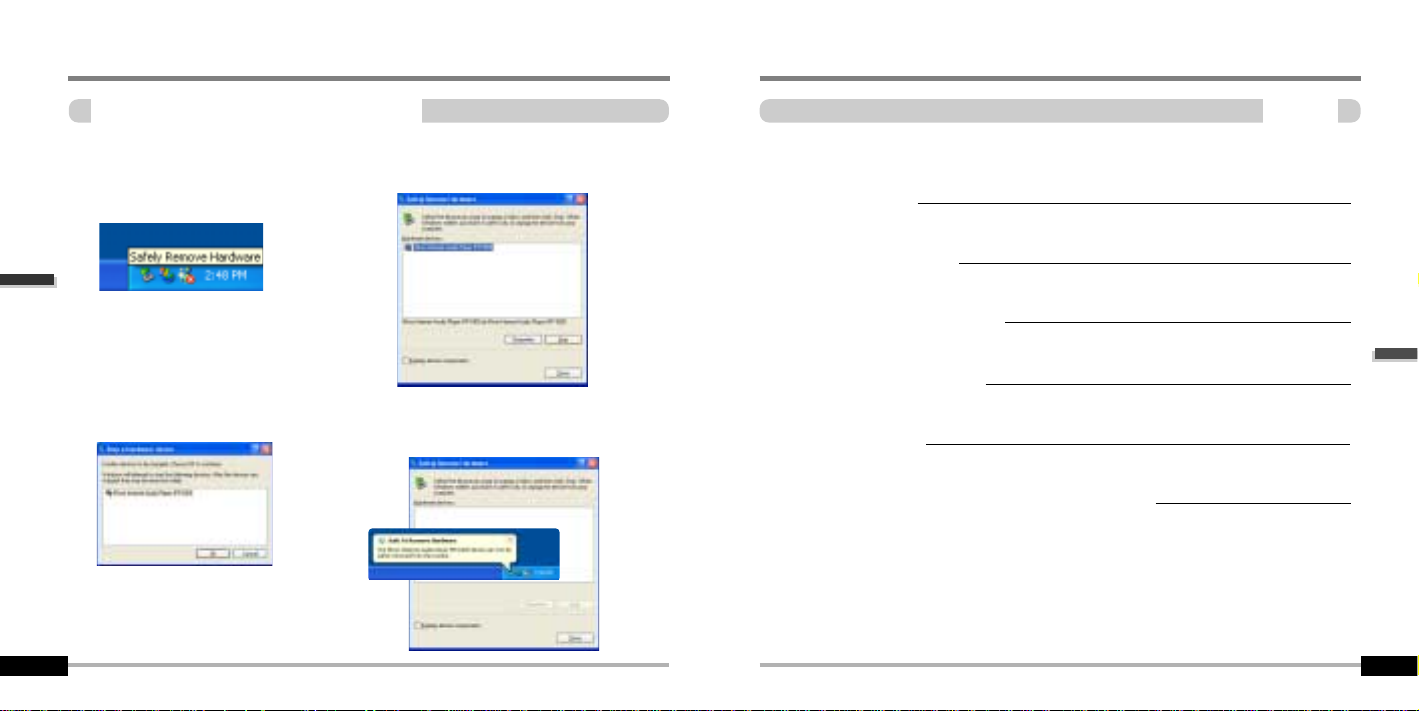
Basisbediening
Basisbediening
Inhoud
4
Despeleraansluiten
Installatie pc-software
Despelerveiligvandepc loskoppelen
3-7
Basisbediening
Muziek beluisteren
De FM-radio beluisteren
De FM-radio opnemen
Digitale camera
Een afbeelding weergeven (mijn album)
4-1
4-9
4-10
4-15
4-19
4-23
Klik op “OK” nadat u heeft bevestigd
welke hardware zal worden verwijderd.
1
1
3
3
4
4
Selecteer “Hardware veilig verwijderen”
nadat u met de rechtermuisknop op
“Hardware kan veilig
worden verwijderd” heeft geklikt.
2
2
Klik op “Stoppen” nadat u het apparaat
heeft geselecteerd dat moet worden
verwijderd.
Klik op “Sluiten” nadat u het bericht
"Hardware veilig verwijderen" heeft
bevestigd. (Op Windows XP)
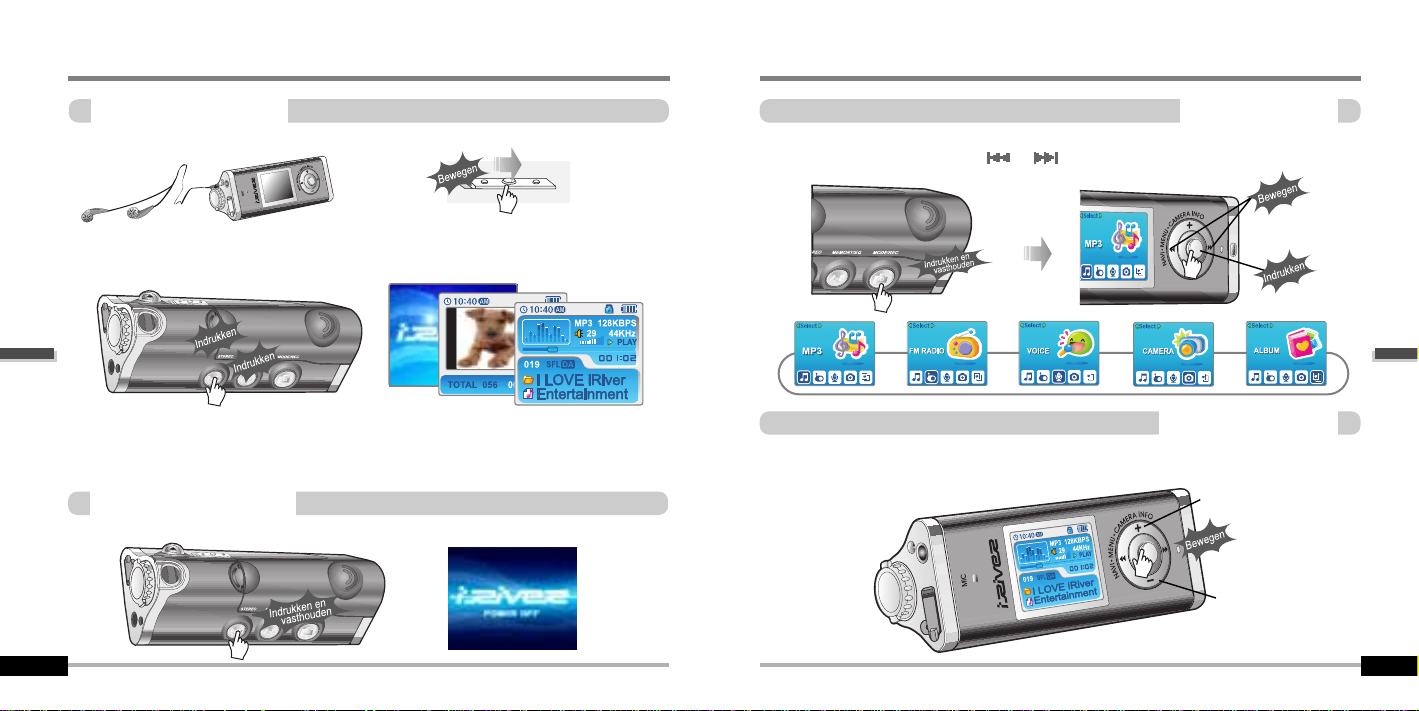
Basisbediening
Basisbediening
4-2
Basisbediening
Basisbediening
Despelerinschakelen
4-1
"
Zet de HOLD-schakelaar op “OFF”.
"
Sluit de oortelefoon aan zoals hieronder is
aangegeven.
"
Druk op de START/STOP-knop om de speler in te schakelen. Op het LCD verschijnt de
melding “My Image”.
"
Druk nogmaals om de muziek af te spelen.
Druk op de START/STOP-knop om de speler uit te schakelen.
OFF
Despeleruitschakelen
Volume verhogen
Volume verlagen
Beweeg de NAVI/MENU-hendel naar VOL+ om het volume te verhogen.
Beweeg de NAVI/MENU-hendel naar VOL- om het volume te verlagen.
Hetvolumeregelen
Functieswijzigen
Houd de MODE-knop ingedrukt om de huidige functie op het LCD-scherm weer te geven.
Beweeg de NAVI/MENU-knop naar
of om de gewenste functie te selecteren, en druk
vervolgens op de NAVI/MENU-knop om naar de betreffende modus te gaan.
"
Als u "Hold" op ON zet, zullen de knoppen op de speler niet functioneren.
"
Als de speler is gestopt of in standby-modus voor opname staat, dan zal de speler
automatisch worden uitgeschakeld (afhankelijk van de instelling van “STOP POWER
OFF” in het menu - zie pagina 5-19).
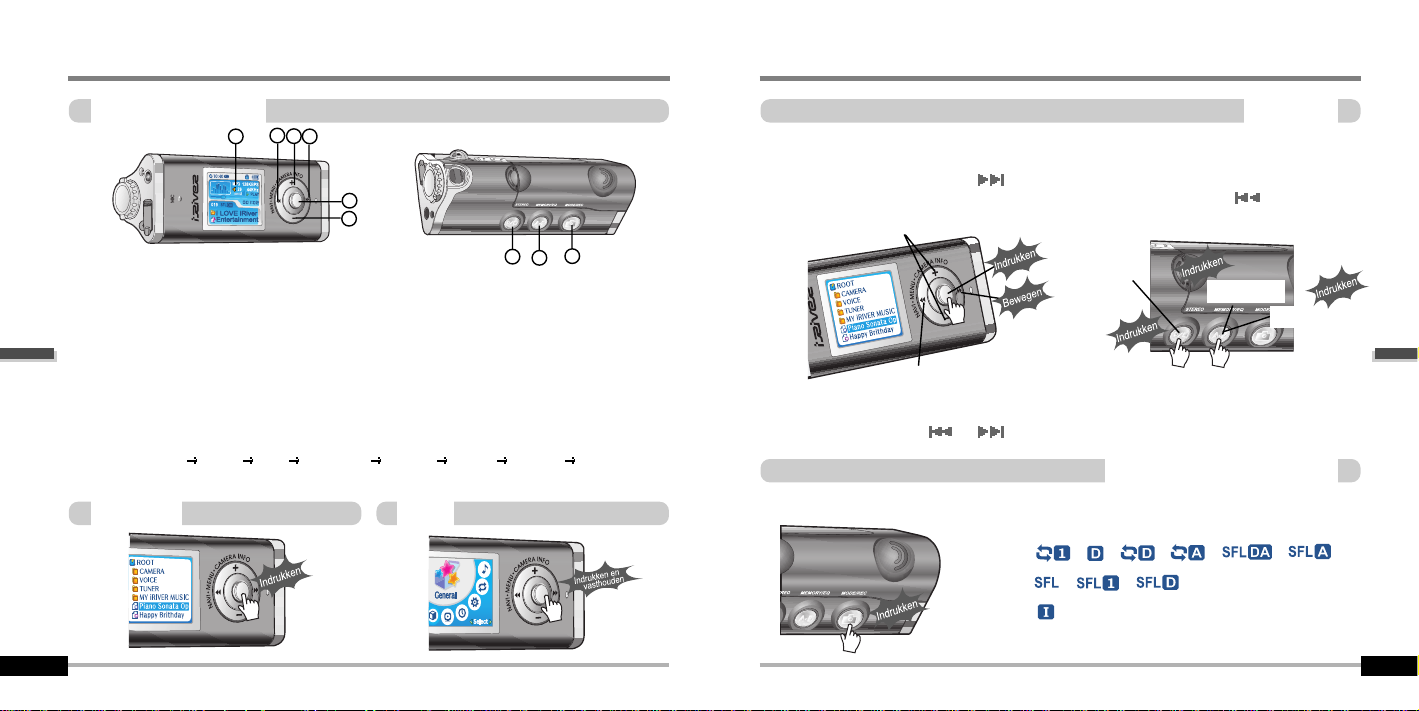
Basisbediening
Basisbediening
4-4
Basisbediening
Basisbediening
Muziekbeluisteren
4-3
1
2
3
4
5
6
7
8
9
1. Geeft afbeeldingen of de status van de speler weer.
2. Naar vorig bestand, vorige map, vorige afbeelding, vorig FM-station of vorige waarde gaan.
3. Volume verhogen of op afbeelding inzoomen.
4. Naar volgend bestand, volgende map, volgende afbeelding, volgend FM-station of volgende
waarde gaan.
5. NAVI/MENU-functie selecteren.
6. Volume verlagen of op afbeelding uitzoomen.
7. In-/uitschakelen, afspelen starten/stoppen of FM-modus selecteren.
8. EQ-modus/A-B-herhaling selecteren of automatisch FM-stations opslaan.
EQ:NORMAAL
ROCK JAZZ KLASSIEK U BASS METAL Xtrm EQ Xtrm 3D
9. Functie/afspeelmodus selecteren of (foto-)opname starten/stoppen.
Navigeren Menu
Druk op de NAVI/MENU-knop en zoek het gewenste bestand door de NAVI/MENU-hendel naar
VOL+ of VOL- te bewegen. Om de bestanden af te spelen, drukt u op de NAVI/MENU-knop en
beweegt u NAVI/MENU/VOL naar
(u kunt ook op de START/STOP-knop drukken).
Om naar de bovenliggende map te gaan, beweegt u NAVI/MENU/VOL naar
.
Als er zich boven de huidige map geen andere map bevindt, stopt de NAVIGATIE.
Navigatie
Start
Omhoog/omlaag
Bovenliggende map
Als er een audiobestand wordt afgespeeld of als de speler in stopmodus staat, drukt u op
MODE/REC om de geselecteerde modus te activeren (zoals Repeat of Shuffle).
Repeat :
Shuffle :
Intro :
Deafspeelmoduswijzigen
Selecteer de te verwijderen map in stop-modus. Druk vervolgens op de “MODE”-knop. Op het scherm
wordt de melding “FILE (or FOLDER) DELETE ARE YOU SURE?” weergegeven. Selecteer “YES” en
verwijder de bestanden met
en (VOL+ of VOL-). Druk vervolgens op de NAVI/MENU-knop.
Verwijderen
Verwijderen
